So erstellen Sie ein Office 365 Formular
Ein Office 365 Formular eignet sich gut, wenn Sie ohne großen Aufwand Online-Umfragen erstellen und durchführen möchten.
In unserem Beispiel planen Sie ein größeres Sommerfest. Damit dieses Event ein voller Erfolg wird, benötigen Sie eine ganze Reihe von Informationen.
- Wer meldet sich an?
- Welches Menü möchte diese Person essen?
- Liegen Lebensmittelunverträglichkeiten vor?
- etc. …
Sie können diese Informationen per E-Mail abfragen, was einen großen Aufwand in der Auswertung nach sich zieht. Sie können auch ein Online-Formular entwerfen und den Link zum Ausfüllen des Formulars per Mail an die eingeladenen Personen schicken. Die Auswertung kann dann Online oder in einer Excel-Tabelle erfolgen
So erstellen Sie ein Office 365 Formular
Um ein Online-Formular mit Office 365 Forms zu erstellen, gehen Sie folgendermaßen vor:
- Rufen Sie die Seite forms.office.com auf.
- Melden Sie sich mit Ihrem Office 365-Konto an.
- Wählen Sie nun die Option Neues Formular:
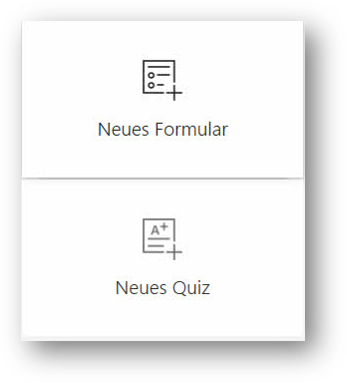
- Nachdem Sie auf die Schaltfläche Neues Formular geklickt haben, öffnet sich folgendes Fenster:
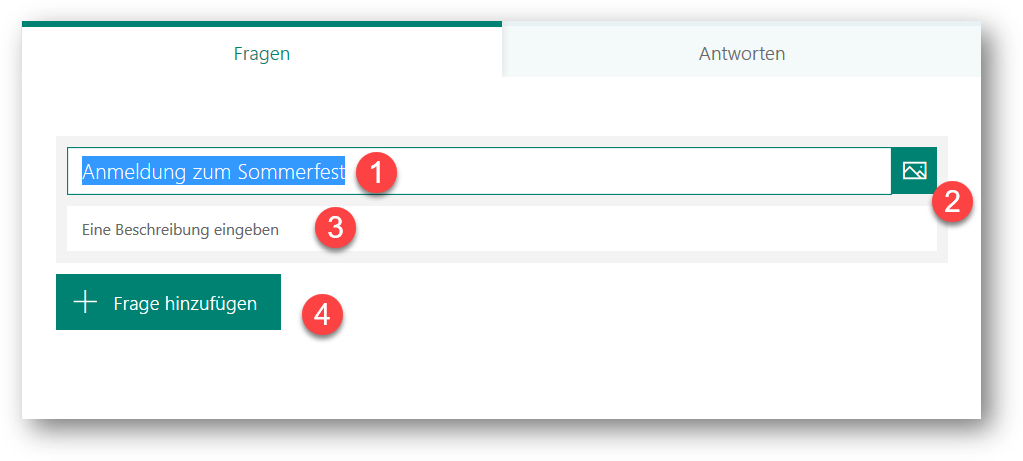
- Hier legen Sie zunächst den Namen des Formulars (1) fest und fügen bei Bedarf ein Bild ein (2). Sie können noch einen Untertitel festlegen (3). Durch einen Klick auf die Schaltfläche Frage hinzufügen (4) beginnen Sie mit der Erstellung des eigentlichen Formulars.
- Sie können zwischen sieben verschiedenen Fragetypen auswählen, die Sie in Ihr Formular einfügen können.
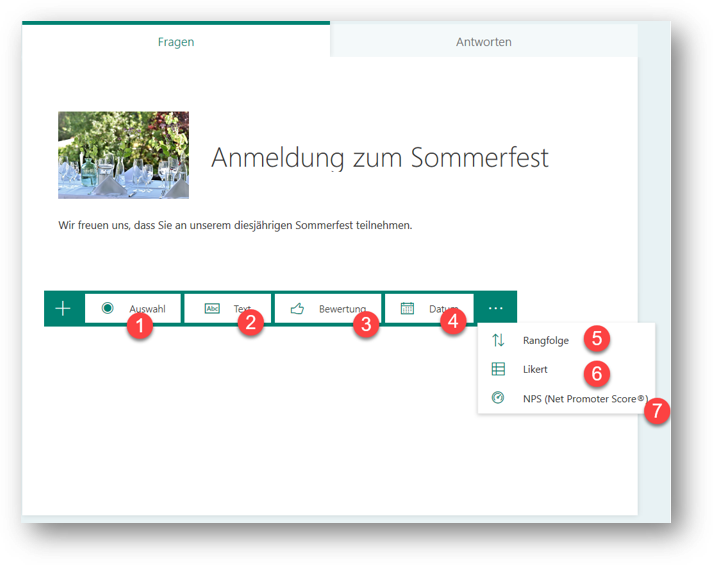
- Nachdem Sie alle Fragen erstellt haben, können Sie über die Schaltfläche am rechten, oberen Fensterrand das Aussehen Ihres Formulars prüfen (1) und einen Link zum Teilen des Formulars abrufen (2).

- Klicken Sie auf Vorschau, so können Sie das Aussehen auf einem Computerbildschirm und auf einem mobilen Endgerät prüfen.
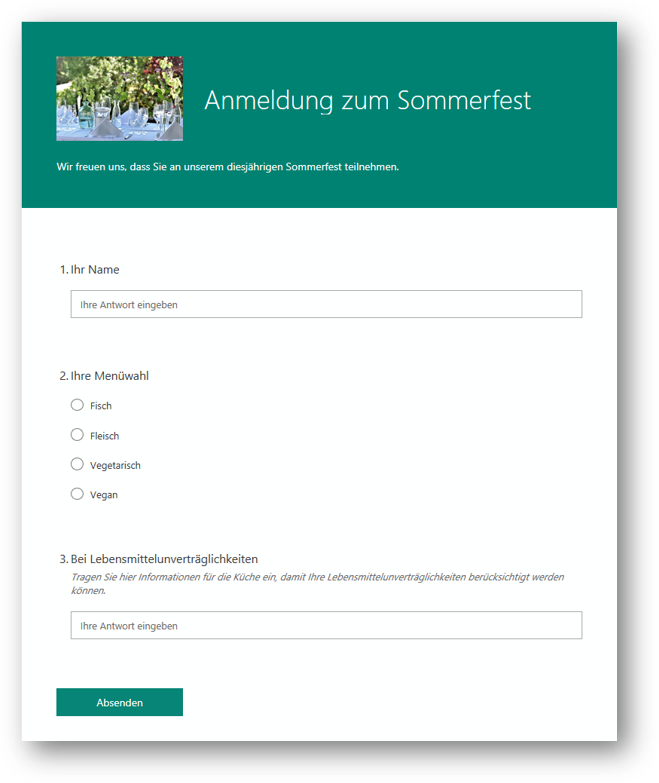
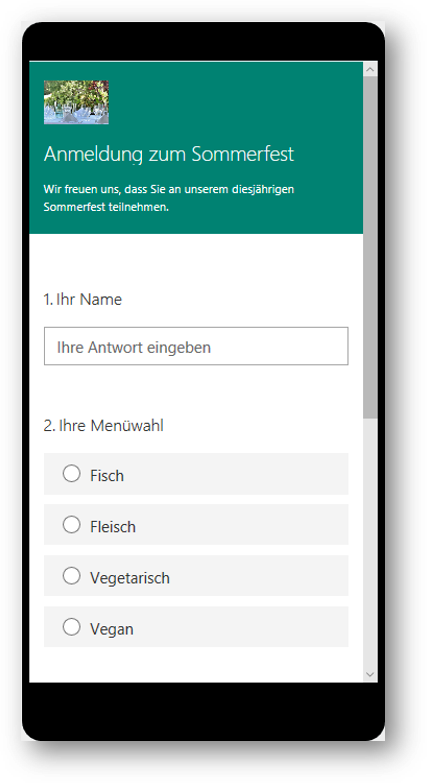
- Sind Sie mit Ihrem Formular zufrieden, dann können Sie einen Link abrufen und diesen an die Gäste Ihres Sommerfestes verschicken. Sie können auswählen, ob nur Personen in Ihrer Organisation das Formular ausfüllen können oder ob jede Person mit dem Link das Formular ausfüllen kann (1). Weiter können Sie verschiedene Wege wählen, um das Formular verfügbar zu machen (2).
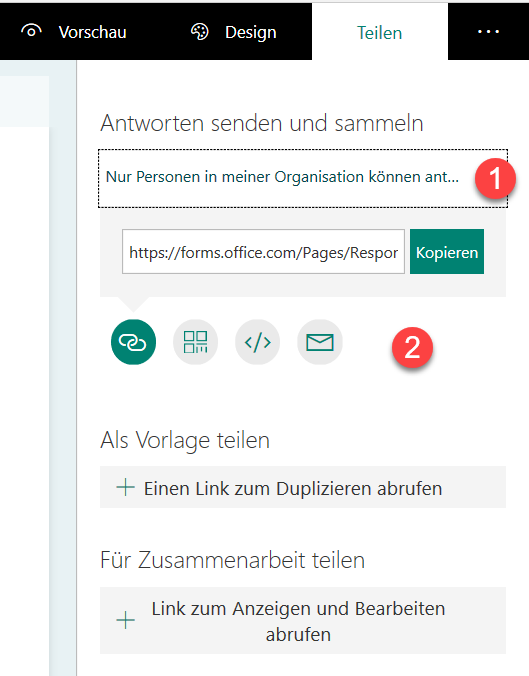

0 Kommentare